ついにオンラインアクション RPG 「BLUE PROTOCOL(ブループロトコル)」が 2023 年 6 月 14 日に正式サービスを開始しました。

今回は「ブループロトコル」を、自身の環境で、どの程度快適にプレイできるかを測定する公式のベンチマークソフトのダウンロード・解凍・実行の手順を紹介します。
#筆者も、アニメっぽい世界をスムーズに動き戦う爽快さと、クエストを進めて強くなることが楽しくて、はまってます!やっと冒険者ランク3になりました!眠い。。。
「ブループロトコル」とは?
Wikipedia の引用です。
『BLUE PROTOCOL』(ブループロトコル)は、バンダイナムコオンラインとバンダイナムコスタジオによる共同プロジェクトチーム『PROJECT SKY BLUE』[2] が開発する完全新作オリジナルタイトルPC向けオンラインアクションRPG[注 4]。公式略は『ブルプロ』[10]。
BLUE PROTOCOL – Wikipedia
基本プレイは無料です。
好みに応じてアイテム課金することもできます。
対応機種は PC(Windows 8.1 / 10 / 11)、PlayStation 5、box Series X/S で、キーボード・マウス・ゲームパッドで操作できます。
※ 2023 年 6 月 14 日時点では国内の PC 版のみサービスを開始しています。
ベンチマークソフトについて
自身の PC で「ブループロトコル」をどの程度快適にプレイできるかを、公式のベンチマークソフトを用いて確認しましょう。
以下は、公式サイトのベンチマークの説明の引用です。
ベンチマークソフトとは
ゲーム内のキャラクターやマップなどを実際に表示して負荷をかけることにより、動作の目安となるスコアを計測し、ご利用の環境にて「BLUE PROTOCOL」が快適にプレイすることができるかを確認いただけるソフトウェアです。
※ベンチマークソフトで作成したキャラクターは、ベンチマークデモに登場させることができます。
ベンチマークソフトについて | BLUE PROTOCOL
また、キャラクターデータを出力して、BLUE PROTOCOL本編でご利用いただくことも可能です。
「ブループロトコル」のベンチマークソフトでは、ベンチマークのスコアを計測する他に、キャラクター作成もできます。
ベンチマークを済ませた後、ゲームをインストールしている間に、キャラクター作成をしておいても良いでしょう。
※ゲーム本編でもキャラクター作成は可能です。
ベンチマークソフトのダウンロード
公式サイトトップのメニュー「PLAYGUIDE」→「冒険を始める前に」を選択します。
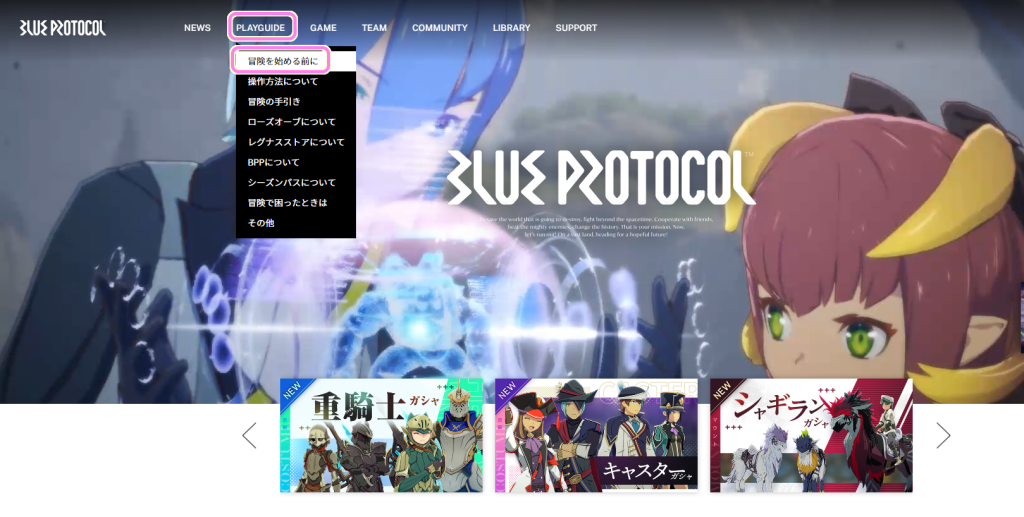
PLAYGUIDE のページに移動したら「ベンチマークソフトについて」をリストから選択します。
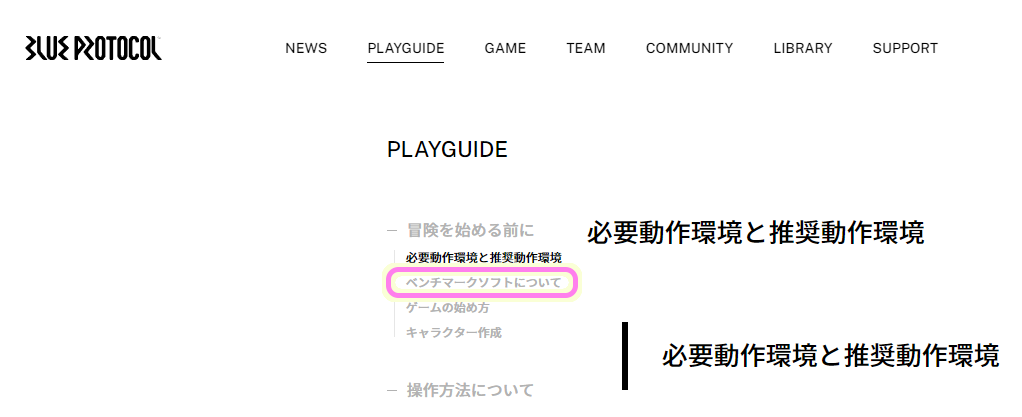
「PLAYGUID ベンチマークソフトについて」のページの、「ベンチマークソフトのインストール方法」の章の「ダウンロードはこちら」のリンクをクリックします。
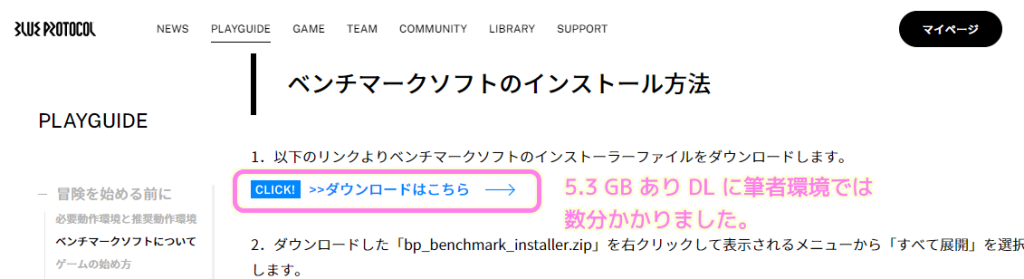
「ベンチマークソフト ダウンロード」のページに移動するので、利用規約を確認して問題が無ければ「利用規約に同意しダウンロード」ボタンを押してベンチマークソフトをダウンロードします。
#ベンチマークソフトは 5.3 GB あり、筆者環境では DL 完了まで数分かかりました。

ベンチマークソフトの圧縮ファイルの解凍
ベンチマークソフトは zip 形式でダウンロードされます。
「ベンチマークソフトについて | BLUE PROTOCOL」に書かれているように、 zip ファイルを右クリックして表示されるメニューから「すべて展開」を選択して解凍しましょう。
「すべて展開」がなかったり、他のソフトで解凍が失敗する場合は zip64 に対応していないソフトが既定のプログラムになっている可能性があるので、前回の記事「4GB を超えた ZIP64 圧縮ファイルの解凍 | Compota-Soft-Press」を参照してください。
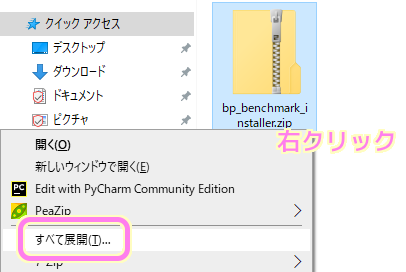
ベンチマークのセットアップ
ベンチマークを行うには、ベンチマークソフトをセットアップする必要があります。
解凍したフォルダの中の setup.exe を実行しましょう。
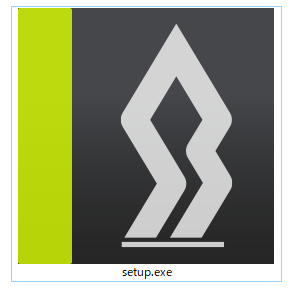
使用許諾契約書を確認し、問題が無ければ「同意する」を選択して「次へ」ボタンを押します。
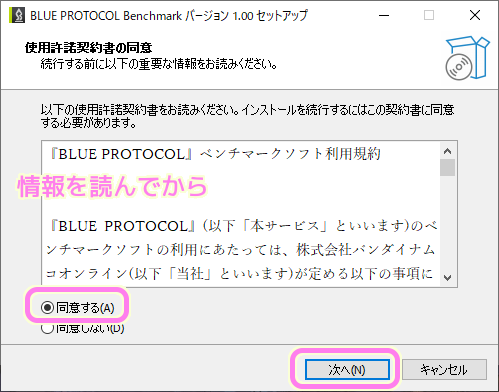
インストール先を指定・確認し「次へ」ボタンを押します。
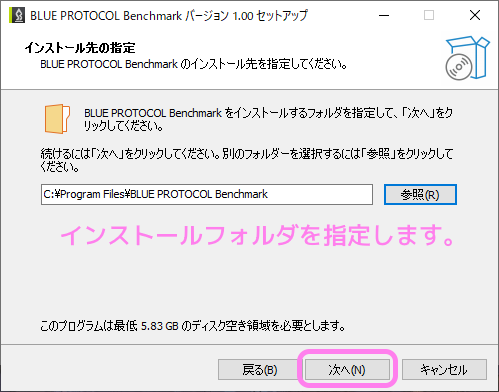
Windows ボタンを押すと表示されるスタートメニューに追加するショートカットのフォルダを指定・確認して「次へ」ボタンを押します。
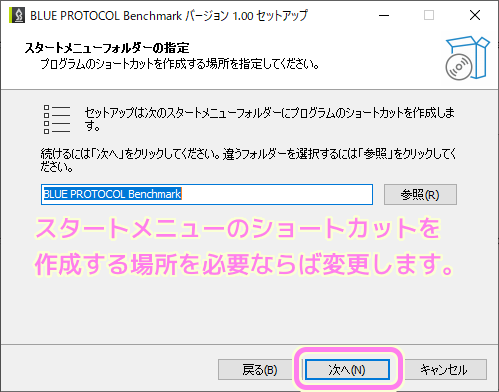
デスクトップにベンチマークソフトのショートカットアイコンを作成したい場合は「デスクトップ上にアイコンを作成する」にチェックして「次へ」ボタンを押します。
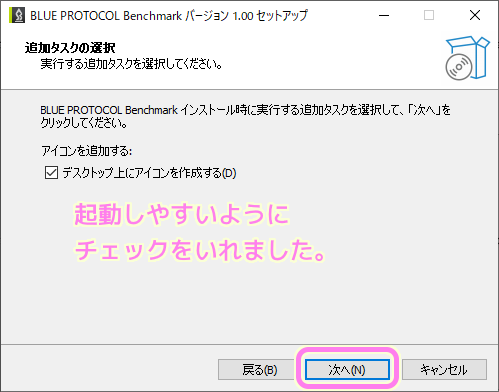
インストールの設定を確認して問題がなければ「インストール」ボタンを押してベンチマークのソフトをインストールします。
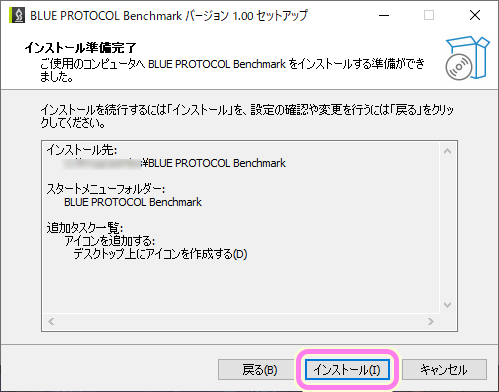
インストールが完了しました。「完了」ボタンで閉じます。
「BLUE PROTOCOL Benchmark を実行する」にチェックを入れておくと、完了後ベンチマークのソフトが自動的に起動します。
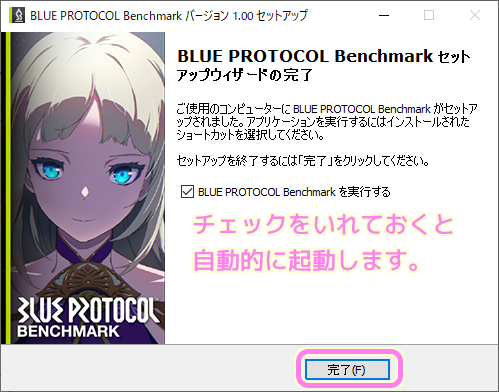
ベンチマークの計測
インストールした「BLUE PROTOCOL Benchmark」を起動して、ベンチマークを計測しましょう。

「BLUE PROTOCOL ベンチマーク」のソフトが起動すると、左下に動作している PC のスペックの一部の情報が表示されます。
右下の「スタート」ボタンを押すとベンチマークのスコアの計測が開始されます。
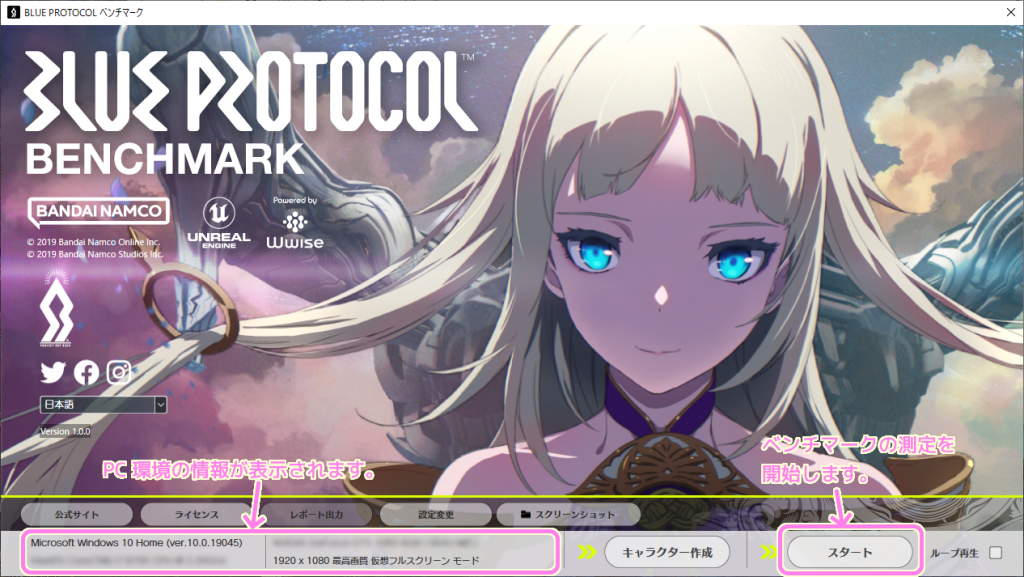
ベンチマークでは、街や自然、数十人のキャラクターと数体の巨大な敵との戦いなどの魅力的なたくさんのシーンが再生されます。
#測ってはいませんが 2 ~ 3 分程度で計測は完了したと思います。

ベンチマークのスコアの計測が完了しました。
右上に書いてあるように、ESC キーを長押しすると計測前の画面に戻ります。
# 5 年前に購入した PC ですが、普通にプレイできるようで安心しました。
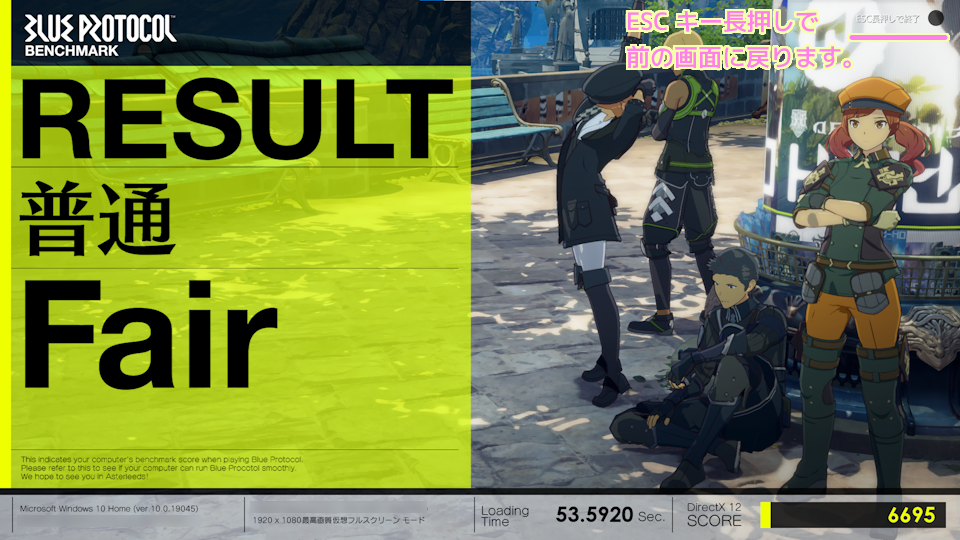
ベンチマークの最初の画面に戻ると、計測されたスコアが表示されています。
※ベンチマークではグラフィックの品質やウィンドウサイズなどを変えて計測をできます。後日、画質をほとんど落とさず(主観)に「極めて快適(SCORE:11649)」になったので、数回後の記事で紹介します。
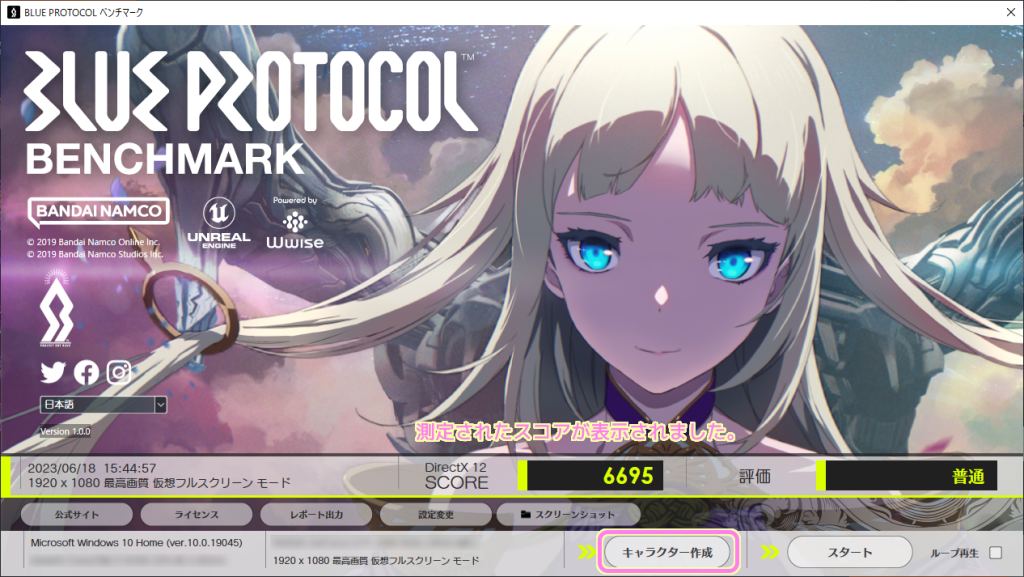
「キャラクター作成」ボタンを押すとキャラクターを作成できますが、今回は長くなってきたので次の記事でそちらは紹介します。
今回はここまで
今回は、2023 年 6 月 14 日についに正式サービスが開始されたバンダイナムコの TPS オンラインアクションゲーム「BLUE PROTOCOL(ブループロトコル)」についての紹介と、公式サイトからベンチマークのソフト(キャラクタ作成も可)をダウンロード・解凍し、ベンチマークを実行し結果を得るところまでの手順を紹介しました。
参照サイト Thank You!
記事一覧 → Compota-Soft-Press
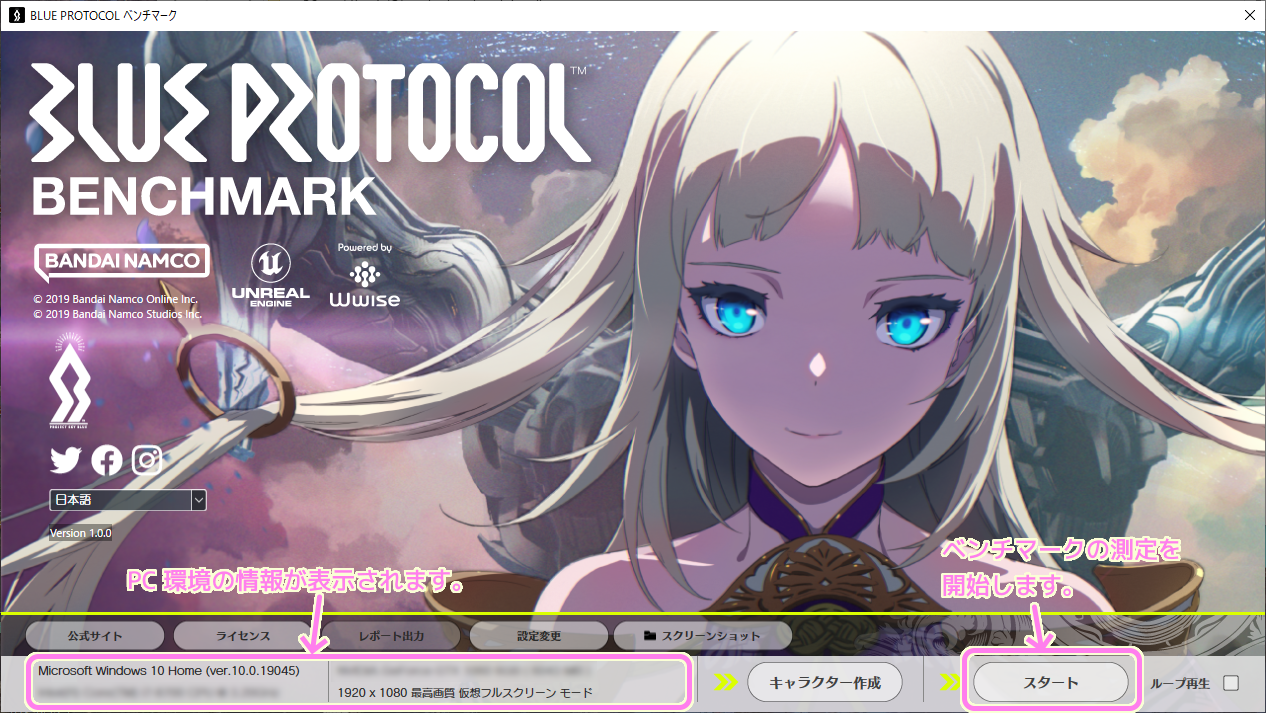


コメント